So blocken Sie jemanden auf Snapchat

Snapchat, mit seinen verschwindenden Fotos, ist eine einfache App für Menschen, die sie missbrauchen. Eine Sekunde Snap kann ziemlich traumatisch und unmöglich zu beweisen, passiert ist; es sei denn, du bist schnell genug, um es zu screenen, es ist verschwunden, sobald du es dir ansiehst. Wenn jemand dich auf Snapchat belästigt, kannst du sie wie folgt blockieren:
Was macht ein Snapchat-Block?
Blockiert jemanden auf Snapchat:
- Entfernt sie aus deiner Freundesliste.
- Entfernt dich von ihren Freunden list.
- Blockiert das Senden von Snaps und Chats.
- Verhindert, dass sie Ihre Story sehen.
- Verhindert, dass Sie Sie wieder als Freund hinzufügen.
Wenn das nach Ihren Wünschen klingt, lesen Sie weiter .
So blocken Sie jemanden auf Snapchat
Es gibt mehrere Möglichkeiten, jemanden auf Snapchat zu blockieren.
Wenn die Person, die Sie blockieren möchten, Ihnen kürzlich einen Snap geschickt hat, drücken Sie lange auf ihren Namen im Chat-Bildschirm .
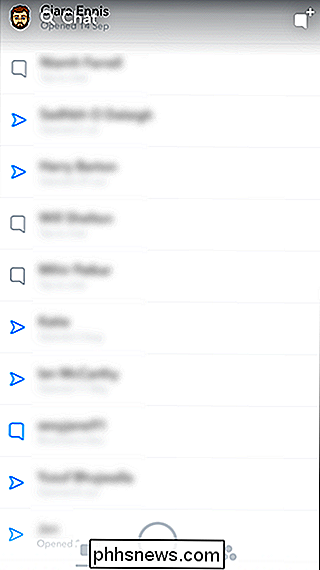
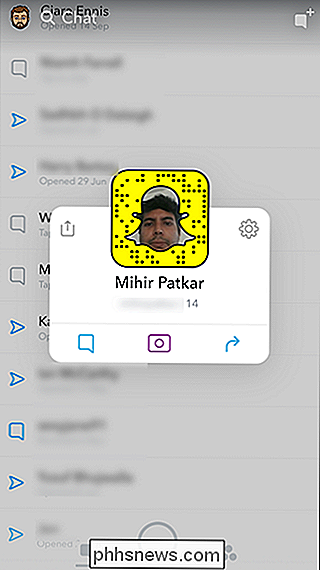
Tippen Sie als nächstes auf das Zahnradsymbol und dann auf Blockieren. Tippe erneut auf Blockieren.
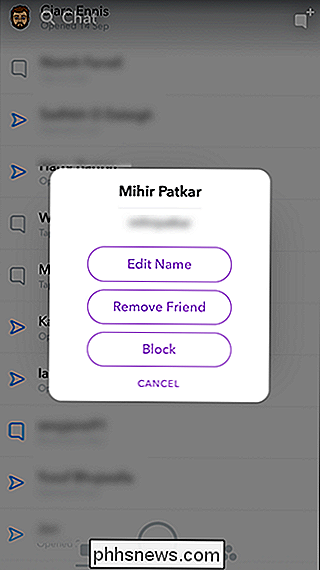
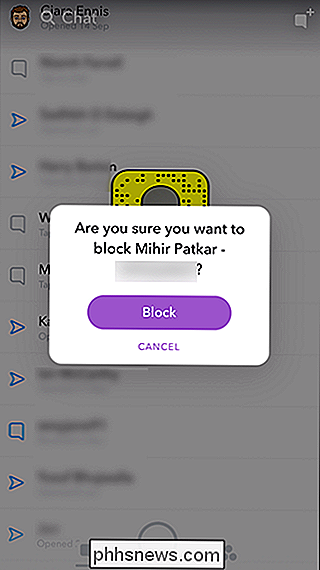
Sie sind jetzt gesperrt und wurden aus deiner Freundesliste entfernt.
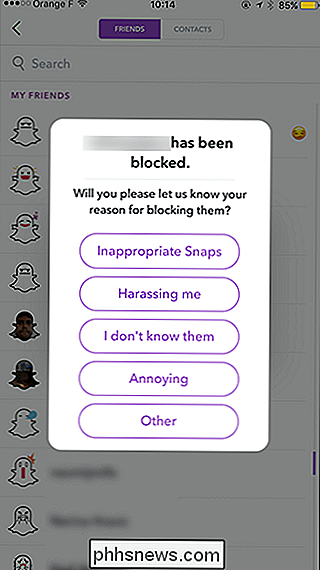
Wenn die Person, die du blockieren willst, dir kürzlich keinen Snap geschickt hat, gehe zum Snap-Bildschirm und wische nach unten.


Tippe auf Meine Freunde und drücke dann lange auf den Freund, den du blocken möchtest.

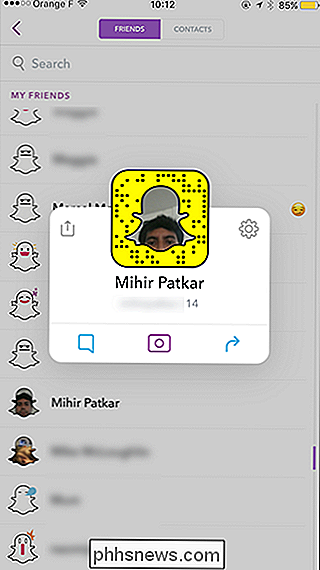
Tippe noch einmal auf das Zahnradsymbol und dann zweimal auf Blockieren.
Schließlich kannst du jemanden blockieren, der dich als Freund hinzugefügt, aber nicht hinzugefügt hat zurück, gehe zum Bildschirm Snap und wische nach unten.

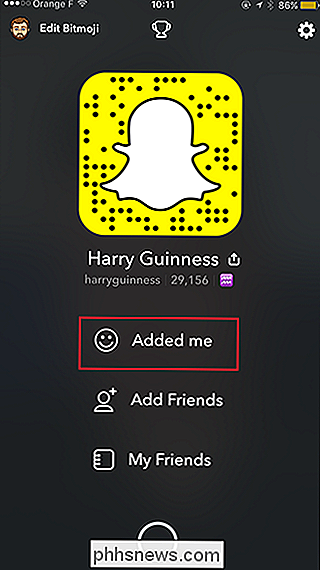
Tippe diesmal auf Added Me und dann lang auf den Namen der Person, die du blocken willst.
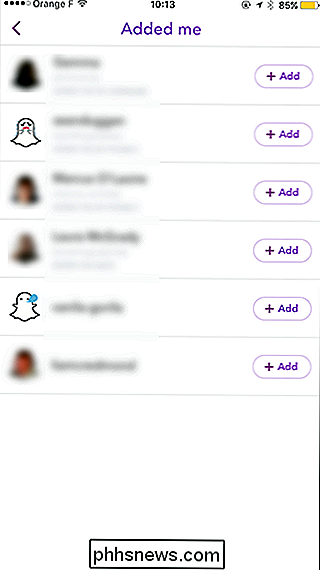
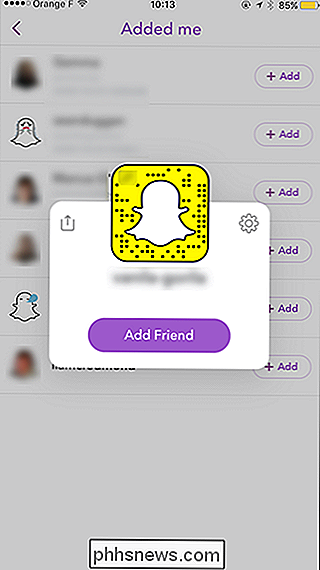
Tippe auf das Zahnradsymbol und zweimal auf Blockieren, um sie zu entfernen
So entsperren Sie jemanden auf Snapchat
Um jemanden auf Snapchat freizugeben, wischen Sie auf dem Snap - Bildschirm und tippen Sie auf das Zahnradsymbol.

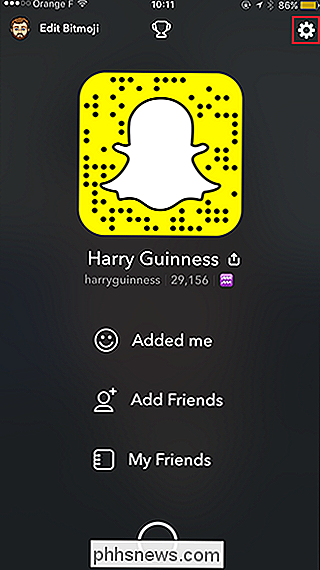
Scrollen Sie nach unten zu Kontoaktionen und tippen Sie auf Blockiert.
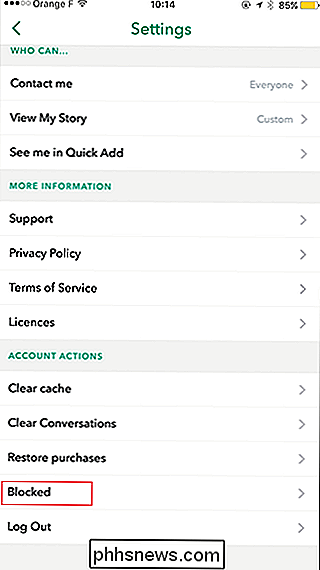
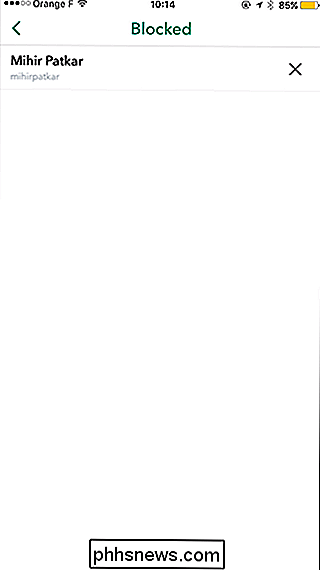
Tippen Sie auf das X neben dem Person, um sie zu entsperren.
Sobald Sie sie entsperrt haben, müssen Sie sie erneut als Freund hinzufügen.

Deaktivieren des einheitlichen Posteingangs (und der gruppierten Ordner) in Outlook 2016 für Mac
Standardmäßig ist die Ordnerliste in Outlook 2016 für Mac in ähnlichen Ordnern gruppiert, dh Ordner, die Sie sind für alle Ihre Konten, wie Posteingang, Entwürfe, Gesendete Objekte und Gelöschte Objekte, gemeinsam gruppiert. Der Posteingangsordner oben in der Ordnerliste kombiniert Nachrichten, die in den Posteingängen für alle Ihre Konten eingegangen sind Jeder einzelne Posteingang ist darunter aufgeführt.

Was ist "Windows Audio Device Graph Isolation" und warum läuft es auf meinem PC?
Wenn Sie Zeit im Task-Manager verbringen, haben Sie vielleicht etwas bemerkt "Windows Audio Device Graph Isolation "und fragte sich, warum es bei der Nutzung der Systemressourcen manchmal ein bisschen verrückt wird. Hier ist, was es tut und was Sie tun können, wenn das passiert. VERWANDT: Was ist dieser Prozess und warum läuft es auf meinem PC?



